С чего начать работу в bpm’online service enterprise
Перед началом работы в bpm’online service enterprise выполните несколько простых шагов по настройке приложения для обеспечения максимально удобной и продуктивной работы.
Все настройки bpm’online выполняются в дизайнере системы, с функциональностью которого вы можете ознакомиться в видеоролике.
Содержание
•Первичное заполнение разделов системы
•Создание и лицензирование пользователей
•Справочники и системные настройки
•Импорт данных и рекомендации по наполнению разделов
 Рекомендуем начать работу в bpm’online с настройки корпоративной символики и цветовой гаммы приложения.
Рекомендуем начать работу в bpm’online с настройки корпоративной символики и цветовой гаммы приложения.
Загрузите в систему логотип вашей компании, который будет отображаться на странице авторизации, а также в верхней части окна при работе с приложением. Кроме того, вы можете изменить цвет боковой панели разделов.
Подробнее о настройке корпоративной символики и цвета боковой панели вы можете узнать из документации:
 Настройка корпоративной символики
Настройка корпоративной символики
 Настройка цвета панели разделов
Настройка цвета панели разделов
Первичное заполнение разделов системы
 Данные в bpm’online организованы в виде разделов, каждый из которых предназначен для работы с определенной информацией. Например, в разделе [Контакты] вы можете добавлять профили ваших сотрудников и клиентов, а в разделе [Обращения] — регистрировать и обрабатывать поступающие инциденты и запросы на обслуживание.
Данные в bpm’online организованы в виде разделов, каждый из которых предназначен для работы с определенной информацией. Например, в разделе [Контакты] вы можете добавлять профили ваших сотрудников и клиентов, а в разделе [Обращения] — регистрировать и обрабатывать поступающие инциденты и запросы на обслуживание.
Каждый раздел состоит из отдельных записей, которые отображаются в виде списка (реестр записей). Каждая запись раздела открывается на отдельной странице с набором полей, вкладок и деталей.
Для старта работы в bpm’online добавьте записи в следующие разделы системы:
1.Раздел [Контакты] — внесите список сотрудников вашей компании и клиентов, которые будут использовать портал самообслуживания. В дальнейшем по этим контактам будут регистрироваться пользователи bpm’online и пользователи портала.
2.Раздел [Контрагенты] — создайте запись вашей компании в bpm’online.
Полную клиентскую базу вы сможете сформировать позже вручную или при помощи импорта данных.
Подробнее о разделах системы вы можете узнать из документации:
Создание и лицензирование пользователей
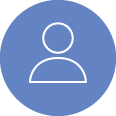 Для того чтобы предоставить доступ к bpm’online сотрудникам вашей компании, добавьте для них пользователей в системе и настройте их учетные записи. В bpm’online пользователи регистрируются по предварительно созданным контактам. Вы можете добавить пользователей вручную или синхронизировать их с каталогом LDAP.
Для того чтобы предоставить доступ к bpm’online сотрудникам вашей компании, добавьте для них пользователей в системе и настройте их учетные записи. В bpm’online пользователи регистрируются по предварительно созданным контактам. Вы можете добавить пользователей вручную или синхронизировать их с каталогом LDAP.
После того как пользователи добавлены, сформируйте в bpm’online организационную структуру вашей компании: создайте записи филиалов, департаментов и отделов. Затем настройте функциональные роли, отражающие должности ваших сотрудников. Например, объедините операторов разных филиалов вашей компании в функциональную роль “Операторы”. Распределите пользователей по организационным и функциональным ролям для удобной последующей настройки прав доступа к данным и операциям в системе.
После настройки учетных записей необходимо их лицензировать, чтобы ваши сотрудники могли войти в приложение.
Подробнее с операциями создания, настройки и лицензирования учетных записей вы можете ознакомиться при помощи следующих видеоуроков и справочных материалов:
 Создание и лицензирование пользователей
Создание и лицензирование пользователей
 Формирование организационной структуры и функциональных ролей
Формирование организационной структуры и функциональных ролей
 Синхронизация пользователей с LDAP
Синхронизация пользователей с LDAP
 Как добавить нового пользователя в bpm’online
Как добавить нового пользователя в bpm’online
 Страница [Функциональные роли]
Страница [Функциональные роли]
 Страница [Организационная структура]
Страница [Организационная структура]
 Для того чтобы разграничить доступ сотрудников вашей компании к данным в bpm’online, настройте для них права доступа к объектам системы: разделам, справочникам и деталям. При необходимости вы также можете управлять доступом к отдельным записям или полям.
Для того чтобы разграничить доступ сотрудников вашей компании к данным в bpm’online, настройте для них права доступа к объектам системы: разделам, справочникам и деталям. При необходимости вы также можете управлять доступом к отдельным записям или полям.
Регулируйте доступ к данным в зависимости от роли сотрудников в административной структуре вашей компании или занимаемой ими должности. Также вы можете сформировать индивидуальные правила по предоставлению прав доступа.
Вы также можете управлять доступом к операциям системы. Например, определите, каким сотрудникам вашей компании необходимо предоставить, а для каких — ограничить возможность регистрации пользователей, экспорта данных, редактирования значений справочников и выполнения других операций.
Подробнее о настройке прав доступа вы можете узнать из видеоурока:
 Настройте каждое рабочее место и перечень разделов и любых подчиненных элементов, таких как страницы, вкладки, детали и поля, в соответствии с требованиями вашего бизнеса. Управляйте отображением данных в реестре и на странице для удобной работы.
Настройте каждое рабочее место и перечень разделов и любых подчиненных элементов, таких как страницы, вкладки, детали и поля, в соответствии с требованиями вашего бизнеса. Управляйте отображением данных в реестре и на странице для удобной работы.
Подробнее о настройке интерфейса в bpm’online вы можете узнать из следующих видеоуроков:
Справочники и системные настройки
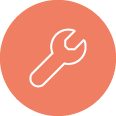 В bpm’online многие поля заполняются значениями из предварительно настроенных списков. Например, указывая тип контакта, можно выбрать одно из предусмотренных значений: “Сотрудник”, “Контактное лицо” либо “Клиент”. Списки таких значений содержатся в справочниках. Перед началом работы с bpm’online пересмотрите и откорректируйте наполнение базовых справочников в соответствии с требованиями вашего бизнеса. Если необходимо, вы можете добавить новые справочники.
В bpm’online многие поля заполняются значениями из предварительно настроенных списков. Например, указывая тип контакта, можно выбрать одно из предусмотренных значений: “Сотрудник”, “Контактное лицо” либо “Клиент”. Списки таких значений содержатся в справочниках. Перед началом работы с bpm’online пересмотрите и откорректируйте наполнение базовых справочников в соответствии с требованиями вашего бизнеса. Если необходимо, вы можете добавить новые справочники.
Для автоматической регистрации обращений в bpm’online в справочнике системы “Список почтовых ящиков для регистрации обращений” включите почтовый аккаунт службы поддержки.
Системные настройки bpm’online используются для дополнительного адаптирования системы к вашим потребностям. Например, с их помощью можно настроить базовую валюту, указать параметры, необходимые для синхронизации с каталогом LDAP, задать значения для автоматического заполнения полей при создании записей и многое другое. Большинство системных настроек в bpm’online имеют предустановленные значения. Укажите персональные значения для необходимых настроек.
Для возможности отправки email-сообщений о смене состояний обращений и регистрации инцидентов активируйте следующие системные настройки:
a.[Автоматический запуск процесса “Отправка email сообщения контакту о смене состояния обращения”].
b.[Автоматический запуск процесса “Регистрация инцидента по входящему email”].
c.[E-mail службы поддержки]. Укажите почтовый аккаунт, который был указан в профиле системы.
На заметку
Если в профиле и в системной настройке “E-mail службы поддержки” указаны разные почтовые аккаунты, email-сообщения по обращениям не будут отправляться автоматически.
Подробнее о наполнении справочников и изменении системных настроек вы можете узнать из видеоурока и справочных материалов документации:
 Управление системными настройками и справочниками
Управление системными настройками и справочниками
 Настройка автоматической отправки email-сообщений
Настройка автоматической отправки email-сообщений
Импорт данных и рекомендации по наполнению разделов
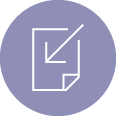 Вы можете быстро загрузить в bpm’online клиентскую базу и другие данные с помощью импорта из Excel, без необходимости вносить информацию вручную.
Вы можете быстро загрузить в bpm’online клиентскую базу и другие данные с помощью импорта из Excel, без необходимости вносить информацию вручную.
Рекомендуется выполнять импорт после настройки прав доступа в системе, так как права доступа по умолчанию раздаются при создании записи. Для записей, созданных до настройки прав доступа, будут действовать предыдущие правила.
Для удобства работы в bpm’online рекомендуем придерживаться определенной последовательности при наполнении разделов системы:
1.Раздел [Контакты];
2.Раздел [Контрагенты];
3.Раздел [Сервисные договоры].
Подробнее об универсальном импорте данных из Excel вы можете узнать из видеоурока и справочных материалов документации:
 Универсальный импорт данных их Excel
Универсальный импорт данных их Excel
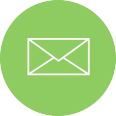 Отправляйте и получайте почту, не выходя из bpm’online в свою почтовую систему.
Отправляйте и получайте почту, не выходя из bpm’online в свою почтовую систему.
Чтобы каждый пользователь в bpm'online мог отправлять и получать email-сообщения, предварительно настройте интеграцию с почтой. Система позволяет настроить интеграцию с почтовым провайдером по протоколу IMAP/SMTP, например, GMail, Yahoo, Yandex, а также интеграцию с MS Exchange.
 Интеграция и синхронизация с сервисом MS Exchange
Интеграция и синхронизация с сервисом MS Exchange
 Интеграция с почтовым сервисом по протоколу IMAP/SMTP
Интеграция с почтовым сервисом по протоколу IMAP/SMTP
 Настройка автоматической отправки email-сообщений
Настройка автоматической отправки email-сообщений
 Настройка общего почтового ящика службы поддержки
Настройка общего почтового ящика службы поддержки
 Настройка почтового провайдера IMAP/SMTP
Настройка почтового провайдера IMAP/SMTP
 Интеграция с сервисом MS Exchange
Интеграция с сервисом MS Exchange
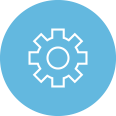 Для самостоятельной регистрации обращений в службу поддержки без прямого обращения к сервисным инженерам, а также оперативного получения ответов на часто задаваемые вопросы, настройте портал самообслуживания.
Для самостоятельной регистрации обращений в службу поддержки без прямого обращения к сервисным инженерам, а также оперативного получения ответов на часто задаваемые вопросы, настройте портал самообслуживания.
Для bpm’online cloud настройка портала выполняется техническим специалистом службы поддержки.
Для приложений, развернутых on-site, настройка портала выполняется самостоятельно техническим специалистом компании.
Подробнее о настройке портала вы можете узнать из документации:
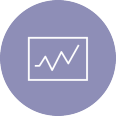 Для наглядного отображения сводных данных в bpm’online используются итоги. Аналитические данные позволят оценивать эффективность работы компании по необходимым ключевым показателям. Преднастроенные итоги доступны в представлении [Аналитика] разделов системы, а также в разделе [Итоги].
Для наглядного отображения сводных данных в bpm’online используются итоги. Аналитические данные позволят оценивать эффективность работы компании по необходимым ключевым показателям. Преднастроенные итоги доступны в представлении [Аналитика] разделов системы, а также в разделе [Итоги].
С помощью итогов можно представлять данные в виде графиков и диаграмм, отображать суммарные, средние, минимальные или максимальные показатели, формировать списки ключевых записей и многое другое. Любые итоги в bpm’online можно легко настроить.
Подробнее о настройке итогов в bpm’online вы можете узнать из видеоурока:



















